Spen là nơi dòng Samsung Note thu hút người dùng. Chiếc bút này mang đến nhiều tính năng thú vị có thể tăng khả năng sáng tạo cho người dùng và giúp công việc trở nên thuận tiện hơn. Đặc biệt, bạn có thể chụp ảnh bằng Spen Note 8 chỉ với vài thao tác đơn giản. Dưới bài viết sau Thương Gia Đỗ sẽ hướng dẫn Cách Chụp Ảnh Bằng Bút Spen Note 8 siêu đơn giản. Cùng xem ngay nhé!
Những tính năng "Độc đáo" của bút S Pen mà người dùng Note 8 nên biết
Mở tác vụ nhanh bằng S Pen
S Pen sẽ giúp bạn khởi động nhanh bất kỳ ứng dụng hay tác vụ nào chỉ với một lần chạm. Điều này giúp người dùng tiết kiệm rất nhiều thời gian trong quá trình trải nghiệm.
Ghi chú trên màn hình Note 8 khi tắt
S Pen cho phép người dùng ghi chú trực tiếp trên màn hình điện thoại mà không cần mở khóa hay khởi chạy ứng dụng ghi chú. Ngoài ra, công cụ này có thể giúp bạn ghim các ghi chú quan trọng vào màn hình khóa (luôn hiển thị).
Gửi thông điệp độc đáo
Bút S Pen trên Galaxy Note 8 còn có khả năng tạo ảnh động cá nhân ấn tượng, giúp bạn tự tay thiết kế những thông điệp, ảnh động ý nghĩa dành tặng bạn bè, người thân.
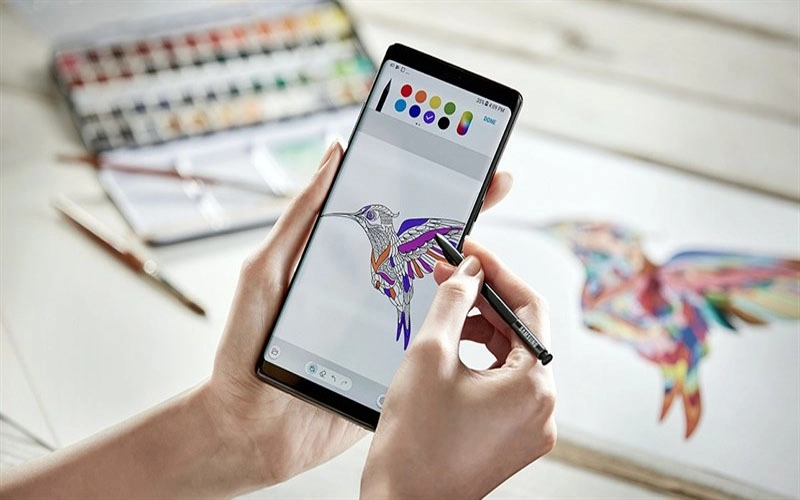
Vẽ ảnh động trực tiếp khi đang soạn SMS
Tương tự như khả năng soạn và gửi tin nhắn ở mục thứ ba, nhưng ở đây mình muốn tiết lộ rằng Galaxy Note 8 cũng cho phép bạn thực hiện điều đó khi đang nhắn tin từ bàn phím của thiết bị.
Dịch từ vựng bằng S Pen
Đôi khi khi duyệt web hoặc các trang mạng xã hội, bạn bắt gặp những từ nước ngoài mà bạn không biết hoặc không học được. Tuy nhiên, nếu bạn đang sở hữu một chiếc Note 8 thì cũng đừng lo, bởi chỉ với vài cú nhấp chuột bằng S Pen, mọi thứ sẽ ngay lập tức chuyển sang tiếng Việt.
Dịch một văn bản bằng bút S Pen chính xác
Ngoài dịch từ đơn, S Pen của Note 8 còn có thể dịch cả đoạn văn bản dài. Điều này giúp bạn tiết kiệm rất nhiều thời gian khi muốn hiểu một ngoại ngữ hơn là dịch từng từ một.
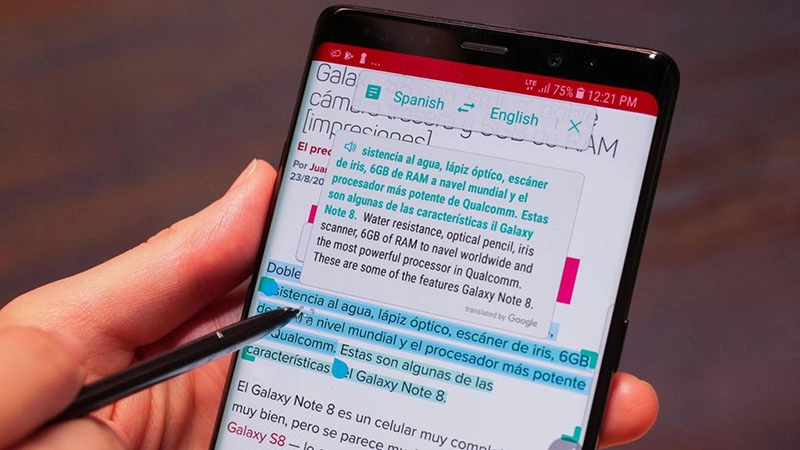
Hướng dẫn cách chụp ảnh bằng sắc nét bằng bút Spen Note 8
Ngoài việc sử dụng Spen Note 8 để ghi chú, vẽ và thao tác trên điện thoại, bạn còn có thể dùng nó để chụp ảnh màn hình và lưu lại mọi thông tin mà mình muốn. Để chụp:
- Bước 1: Dùng S Pen chạm vào biểu tượng chiếc bút trên màn hình điện thoại.
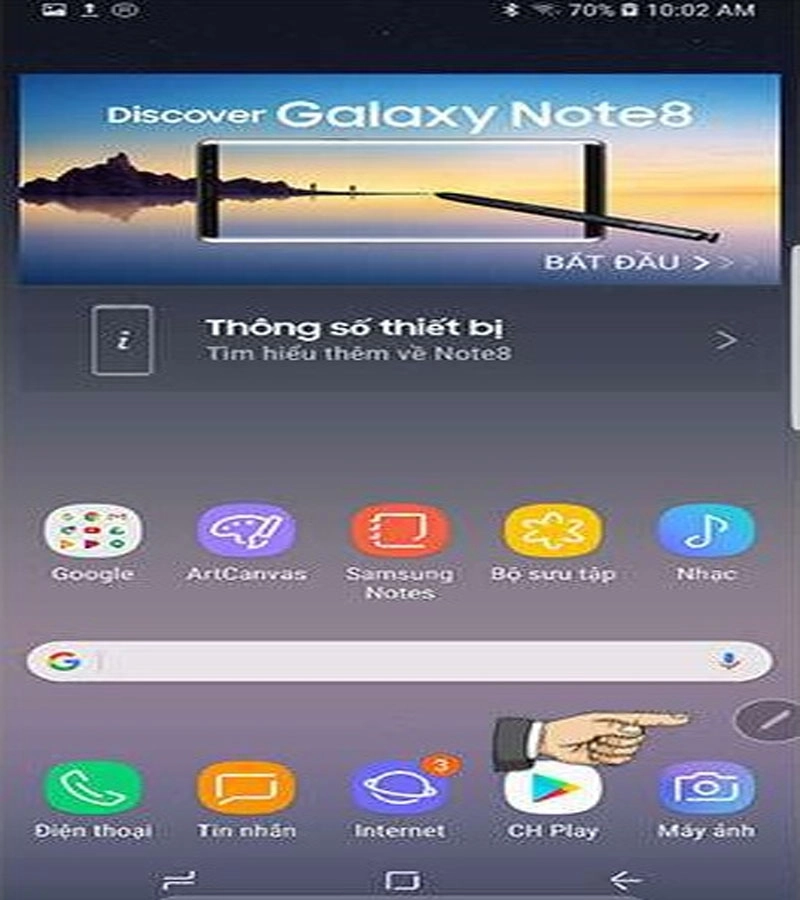
-
Bước 2: Tiếp theo, bạn Click vào phần Screen Write.
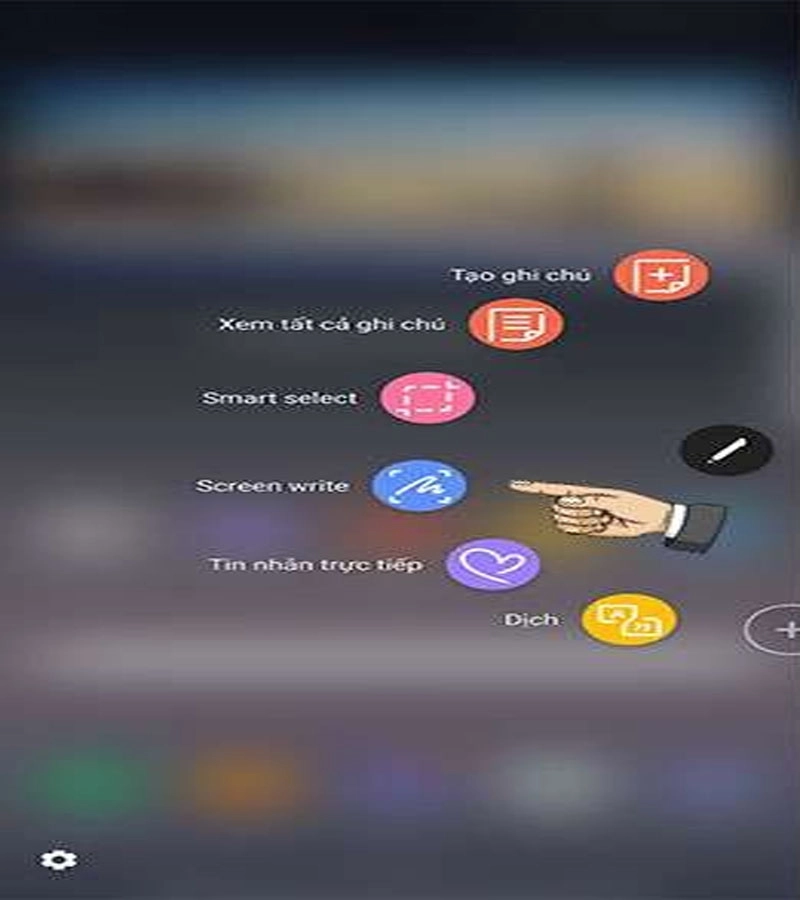
-
Bước 3: Sau đó chọn tiếp vào mục Smart Select tại menu tuỳ chọn.
- Bước 4: Sau đó, dùng bút chạm vào màn hình và kéo danh thiếp đến khu vực muốn chụp. Máy sẽ tự động chụp ảnh và lưu vào thư viện ảnh.
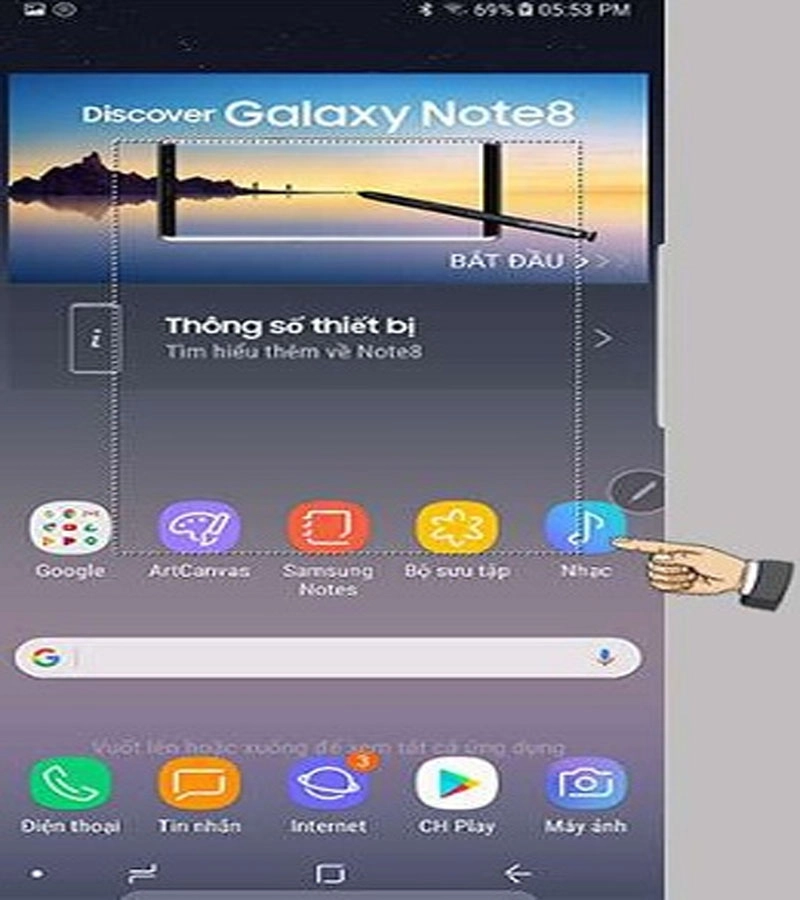
Hướng dẫn những cách chụp màn hình Note 8 khác bạn nên biết
Chụp màn hình Galaxy Note 8 bằng phím Vật lý
- Bước 1: Mở ảnh và thông tin cần chụp màn hình
- Bước 2: Bạn nhấn giữ cùng lúc nút nguồn + nút giảm âm lượng trong khoảng 1-2 giây, khi nào thấy điện thoại nhấp nháy và phát ra tiếng kêu là bạn đã chụp thành công.
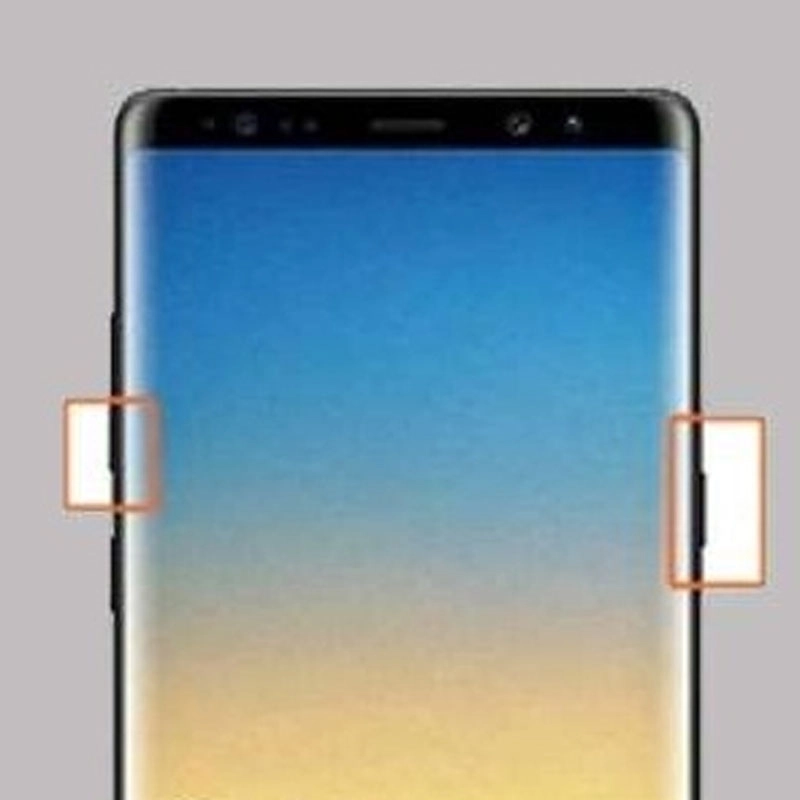
Chụp màn hình galaxy Note 8 bằng cách vuốt toàn màn hình
-
Bước 1: Bạn truy cập tại phần Cài đặt và nhấn tiếp vào mục Tính năng nâng cao.
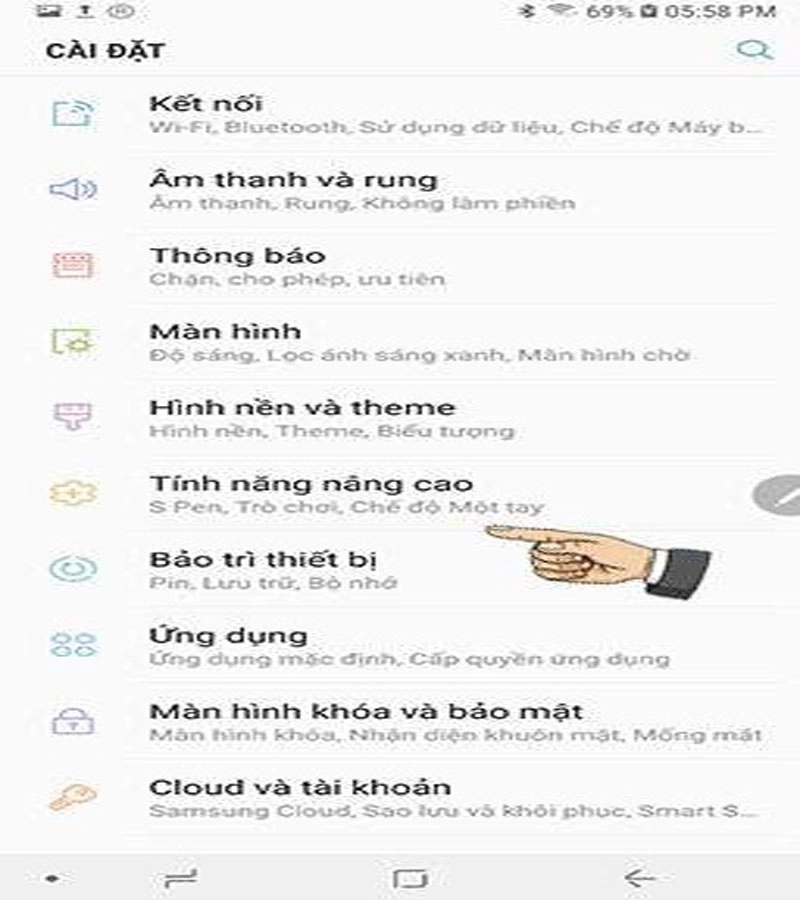
-
Bước 2: Kích hoạt trạng thái tính năng chụp thông minh.
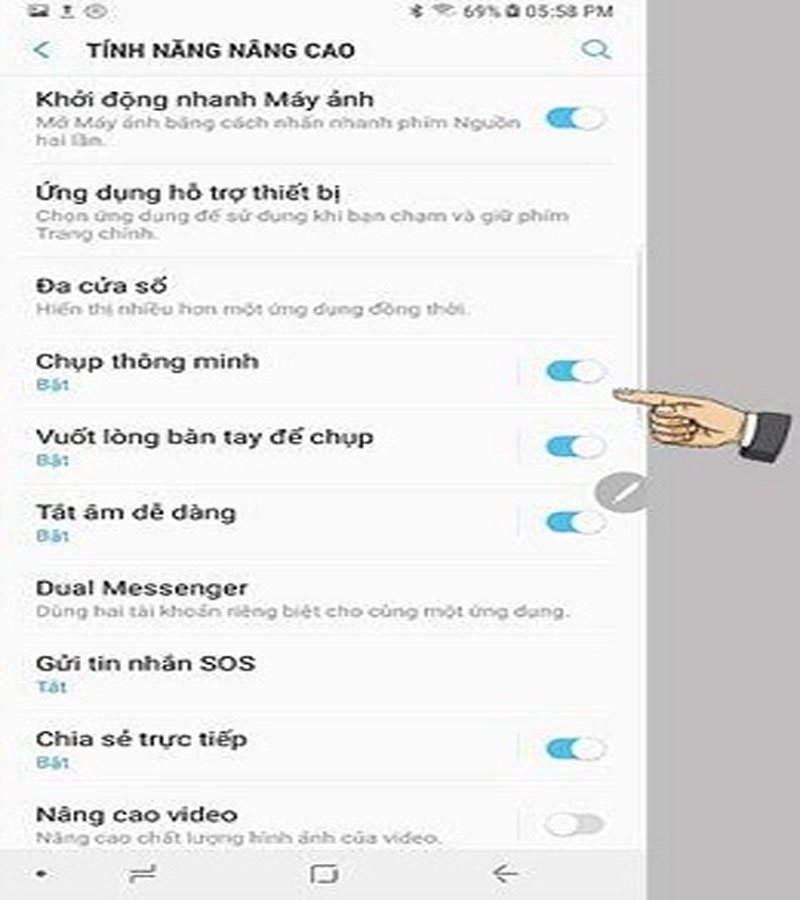
- Bước 3: Để chụp ảnh màn hình, bạn chỉ cần giữ một bên tay vuông góc với màn hình và kéo sang trái, phải để chụp ảnh màn hình.
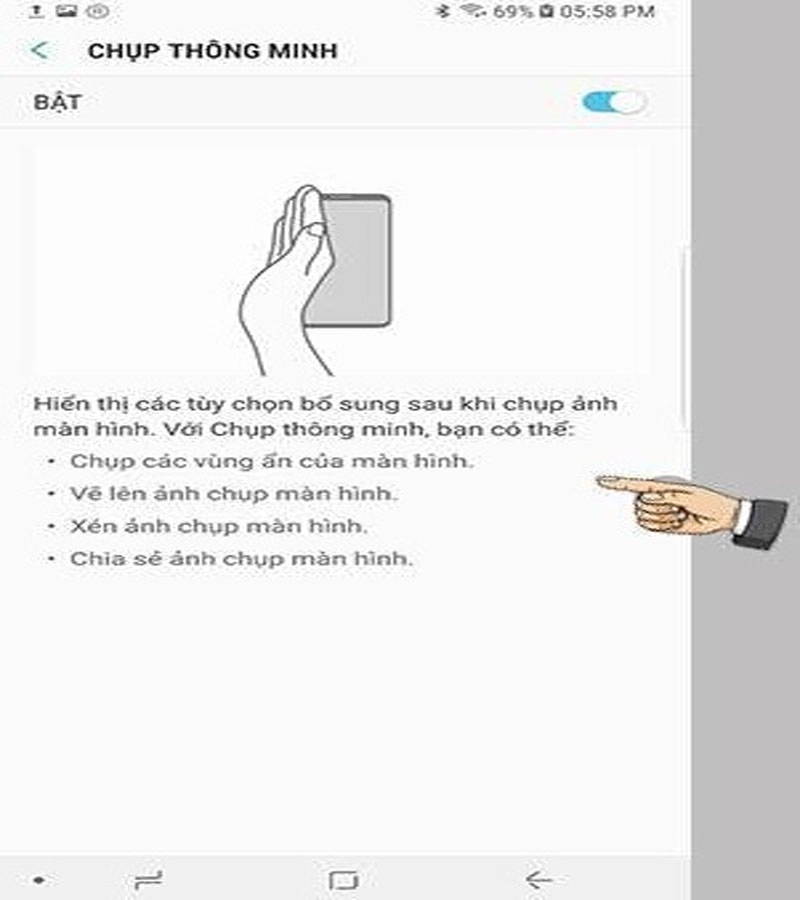
Trên đây là phần giới thiệu chi tiết Cách Chụp Ảnh Bằng Bút Spen Note 8. Chúc các bạn thao tác thành công & có những trải nghiệm thú vị trên chiếc Note 8 của mình nhé!





![Thông Số Kỹ Thuật Vivo Y28s 5G [Cập Nhật Mới Nhất 28/6] Thông Số Kỹ Thuật Vivo Y28s 5G [Cập Nhật Mới Nhất 28/6]](https://thuonggiado.vn/img/120x86/uploads/tin_tuc/thong-so-ky-thuat-vivo-y28s-5g.jpg)
![[Cập Nhật] Realme 12 4G Ra Mắt Với Giá Từ 5.5 Triệu Đồng [Cập Nhật] Realme 12 4G Ra Mắt Với Giá Từ 5.5 Triệu Đồng](https://thuonggiado.vn/img/120x86/uploads/tin_tuc/he-lo-realme-12-4g-ngay-ra-mat-voi-man-hinh-oled-120hz-chip-snapdragon-685.jpg)



.jpg)

